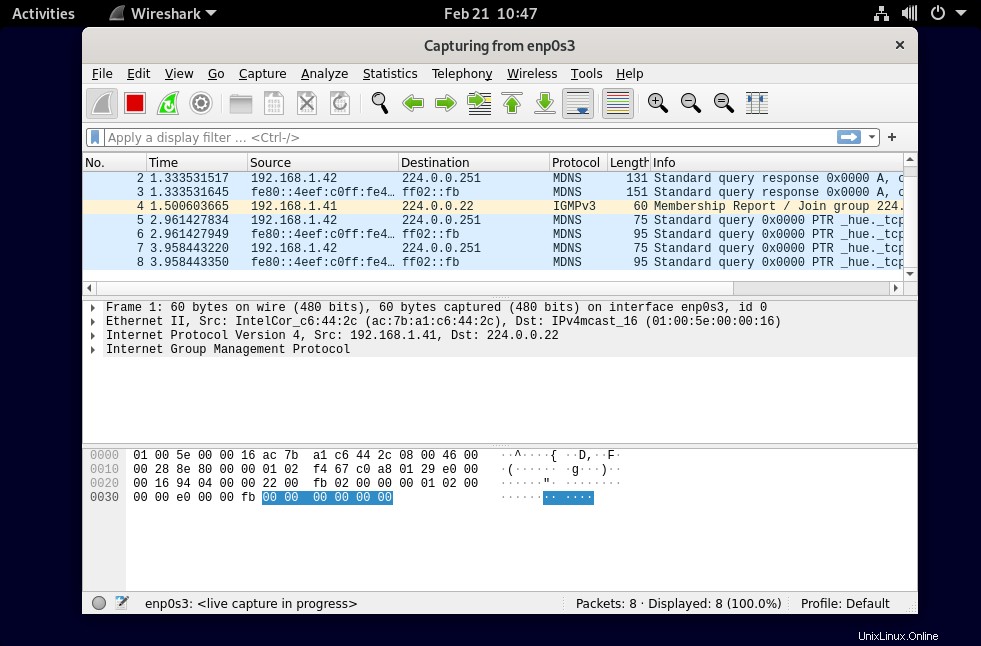Aprendamos los comandos para instalar la herramienta Wireshark Sniffer en Debian 11 Bullseye Linux usando el terminal de comandos.
Wireshark es un analizador de enlaces de comunicación de red gratuito y extremadamente popular y anteriormente se conocía como Ethereal. Es el llamado software rastreador de red o stumbler de red. La herramienta, también conocida como software de registro de datos, ofrece la posibilidad de mostrar el tráfico de datos de una interfaz (generalmente Ethernet TCP/IP) como paquetes de datos después o durante la grabación. Esto implica un análisis de datos claro y simplificado que puede ser entendido por el usuario. De esta manera, existe la oportunidad de ver paquetes de datos grabados individuales o clasificarlos según un contenido específico. Wireshark también puede preparar y crear estadísticas claras de flujo de datos. WinPcap permite el registro transparente del tráfico de datos respectivo bajo Microsoft Windows. Pero Wireshark funciona en casi todas las plataformas:Windows, Mac OS X, AIX, BSD, Linux y Solaris.
Pasos para instalar WireShark en Debian 11 Bullseye
1. Requisitos
Para realizar este tutorial necesitamos:
• Linux Debian
• Usuario sudo no root
• Acceso a la terminal
• Conexión a Internet
2. Actualice el sistema Debian 11
Aquí usaremos el administrador de paquetes APT para instalar WireShark en nuestro bullseye de Debian 11. Por lo tanto, debemos asegurarnos de que las fuentes que requerimos para obtener los paquetes para este programa estén actualizadas y que nuestro sistema conozca los paquetes disponibles en ellos. Para eso, ejecutemos una vez el comando de actualización del sistema.
sudo apt update
3. Instale Wireshark en Debian 11 Bullseye
Bueno, al ser un software de código abierto, está disponible fácilmente a través del repositorio predeterminado Debian 11 Bullseye. Por lo tanto, no necesitamos descargar su binario .deb manualmente. Usar el administrador de paquetes APT predeterminado de Debian puede obtener e instalar Wireshark como cualquier otro programa de Linux.
sudo apt install wireshark -y
4. Comprobar versión
Una vez finalizada la instalación podemos comprobar su versión, para saber que versión se ha instalado en nuestro equipo ejecutar.
wireshark -v
5. Ejecute WireShark para capturar datos de red
Podemos usar fácilmente WireShark para capturar los datos de las interfaces de red disponibles, para analizar lo que está sucediendo. Wireshark registra el tráfico de red de las interfaces del sistema en el que está instalado. El programa puede registrar el tráfico de datos, permitiéndole ver el contenido de un paquete de datos. La dirección IP del sistema de destino siempre se registra. Por ejemplo, Wireshark se puede usar para desenmascarar programas que son notorios.
En su terminal de comando, use:
sudo wireshark &
Después de haber iniciado Wireshark, el software primero le muestra las interfaces de la computadora. En la vista general, marque la entrada para la interfaz que se va a monitorear.
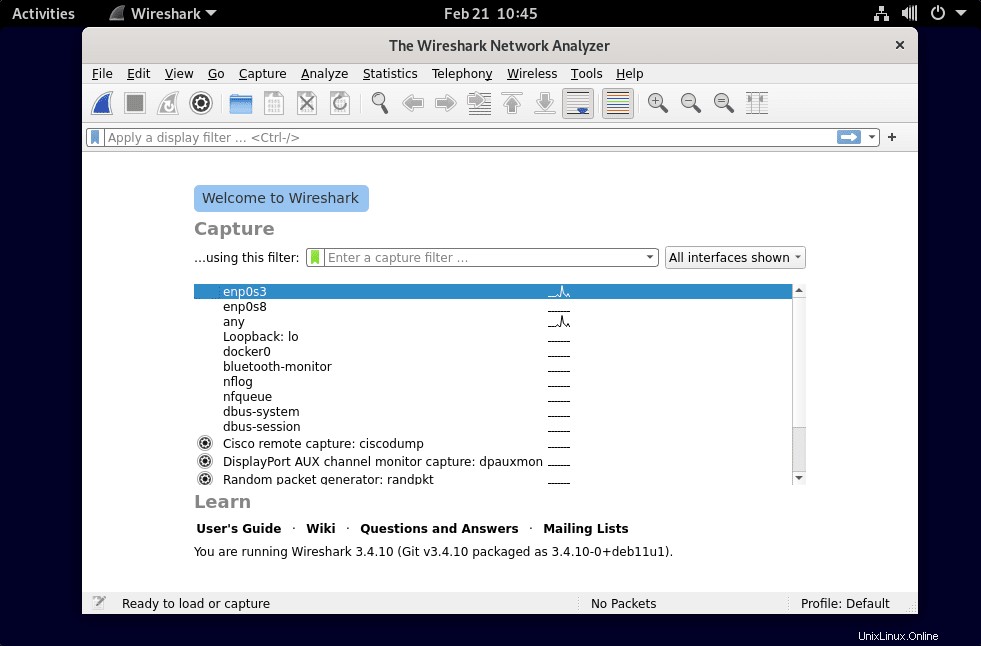
Haz clic en el ícono de la aleta de tiburón en la esquina superior izquierda para comenzar a grabar. Ya puede hacer clic en una entrada durante la grabación para ver más de cerca el paquete. Continúe trabajando con el sistema como de costumbre. Cuando se trata de detectar tráfico de red no deseado, no es posible determinar con certeza cuándo una computadora llamará a su host de destino. De paso, en una fecha posterior, si tienes un protocolo o un destino bajo especial sospecha, Filtra el registro del tráfico desde el principio. En el “Registro ” encontrará la entrada “Filtro de grabación “.